Собственно, решение проблемы контакты Google -> WM-смартфон достигается банальной настройкой exchange-синхронизации на последнем. Сразу оговорюсь, что настройка выполнялась на чистом устройстве, на котором не создано никаких других партнёрских подключений. Если у Вас что-то не получается, возможно Вам нужно удалить существующие подключения (Activesync - Меню - Параметры - Меню - Удалить). Учтите, что при этом все данные, полученные от этого подключения, будут удалены с устройства!
Для настройки требуется делаем следующее: Я использую виртуальную машину с Windows XP (VMware Player бесплатен для использования в личных некоммерческих целях), потому что мне не удалось подружить WM с 64битной Win8, но это не значит, что с другими ОС у вас ничего не получится
Я использую виртуальную машину с Windows XP (VMware Player бесплатен для использования в личных некоммерческих целях), потому что мне не удалось подружить WM с 64битной Win8, но это не значит, что с другими ОС у вас ничего не получится  Просто в Win8 Центр устройств Windows Mobile работает крайне загадочно. В Win 7 всё должно быть аналогично XP, по крайней мере, у меня там проблем не было.
Просто в Win8 Центр устройств Windows Mobile работает крайне загадочно. В Win 7 всё должно быть аналогично XP, по крайней мере, у меня там проблем не было.
Итак,
Сообщение отредактировал noph8 - 19.1.2013, 23:19
Для настройки требуется делаем следующее:
- На неподключенном к компьютеру устройстве запускаем Activesync.

- Нажимаем на ссылке "здесь", либо переходим в Меню -Добавить сервер

- Указываем адрес своей гуглопочты (на которой хранятся контакты) и жмём "Далее"
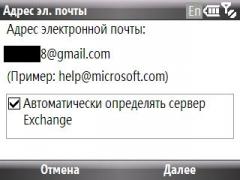
- На следующем экране указываем свои логин для гуглопочты (то, что до @) и пароль. В качестве домена указываем gmail.com и жмём "Далее"
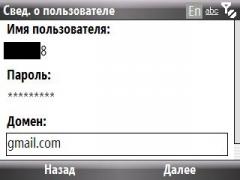
- После того как Activesync проверит параметры, указываем ему адрес сервера m.google.com, жмём "Далее"
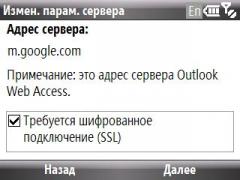
- В следующем окне указываем, что именно синхронизировать. Галочку на "Задачи" не ставим, иначе синхронизировать не удастся. На почте - по собственному желанию, я не ставлю.
- Нажимаем "Готово"
Итак,
- Подключаем телефон к компьютеру, нажимаем "Ок" на предупреждении Activesync, любуемся приветствием и жмём "Далее"

- На моей WinXP офис не установлен, поэтому я смело снимаю галочки со всех (одного) пунктов, ведь меня интересует только интернет-соединение.

Но если Вы хотите, чтобы контакты синхронизировались и с outlook, поставьте соответствующие галочки. - Разрешаем беспроводные соединений устройства установкой соответствующей галочки, жмём "Далее" и затем - "Готово"
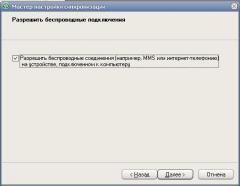
- Наблюдаем как выполняется синхронизация и появляются контакты на телефоне:

- Устанавливаем, запускаем:

- Выбираем Menu... -> Contacts -> Fix FileAs
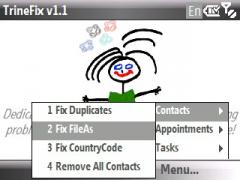
- В появившемся окне Menu... -> FirstName LastName (или FirstName MiddleName LastName, если хочется отображения контактов в виде Имя Отчество Фамилия)
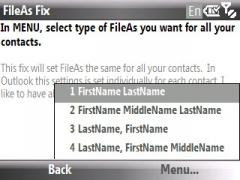
- После недолгой обработки программа покажет контакты, вид которых не соответствует выбранному виду и покажет, как они будут выглядеть после завершения исправления.
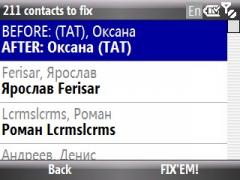
- Жмём "FIX'EM!" и через секунду видим окно успешного завершения операции:
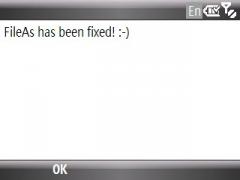
Сообщение отредактировал noph8 - 19.1.2013, 23:19







 19.1.2013, 23:14
19.1.2013, 23:14













